win7语言栏不见了怎么调出来_win7语言栏不见了的恢复方法
更新日期:2024-03-21 08:39:15
来源:转载
手机扫码继续观看

正常情况下,win7旗舰版语言栏位于桌面右下角,能够方便用户切换输入法。不过有位小伙伴说电脑开机后发现语言栏消失不见了,语言栏没有了,意味着需要切换输入法的时候都变的非常麻烦,也不知道怎么回事?针对此疑问,小编告诉大家恢复win7语言栏的方法。
具体方法如下:
1、点击开始,然后里面有一个控制面板。
2、选择区域和语言,如果你的显示的不是这样,图片右上角有三种显示模式可以选择,你可以试一下。
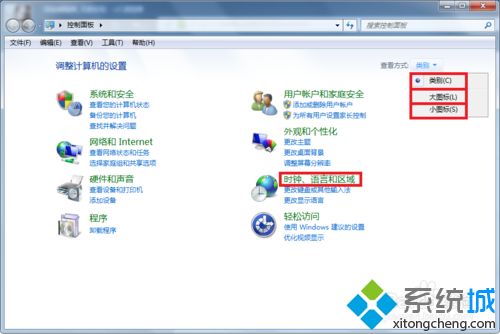
3、点击图片中1的位置,然后在弹出的窗口中,点击2的位置。
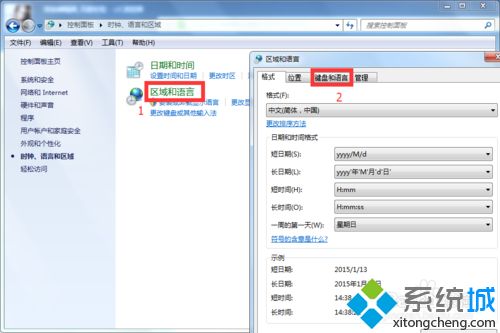
4、点击“更改键盘”,之后里面会有一个“语言栏”。
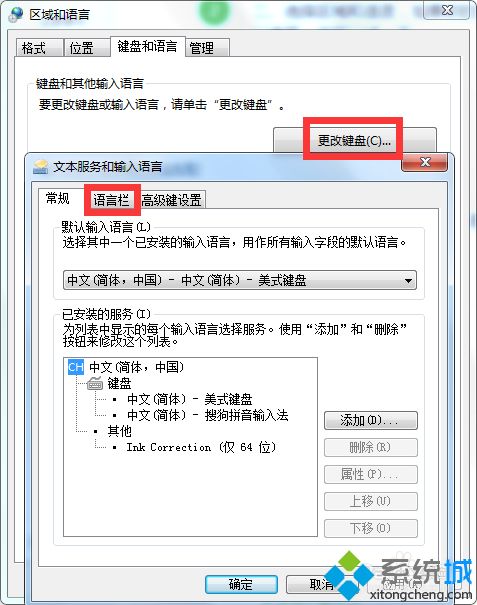
5。这里有三种模式,第一种是吧语言栏放在桌面上漂浮着,第二种是放在任务栏上,第三种是隐藏了。
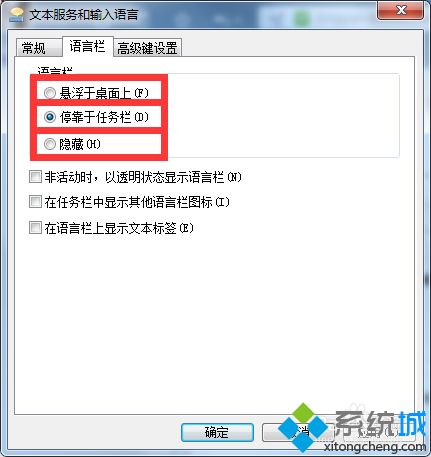
6、这样就完成了,是不是感觉很简单。
windows7电脑屏幕右下角的语言栏图标消失不见了,导致输入切换快捷键切换都无效,希望上述教程内容对大家有所帮助。
该文章是否有帮助到您?
常见问题
- monterey12.1正式版无法检测更新详情0次
- zui13更新计划详细介绍0次
- 优麒麟u盘安装详细教程0次
- 优麒麟和银河麒麟区别详细介绍0次
- monterey屏幕镜像使用教程0次
- monterey关闭sip教程0次
- 优麒麟操作系统详细评测0次
- monterey支持多设备互动吗详情0次
- 优麒麟中文设置教程0次
- monterey和bigsur区别详细介绍0次
系统下载排行
周
月
其他人正在下载
更多
安卓下载
更多
手机上观看
![]() 扫码手机上观看
扫码手机上观看
下一个:
U盘重装视频










